A fost vreodata nevoie sa iti arate cineva cum sa faci ceva pe calculator? Si erai la zeci de km distanta de acea persoana?
Sau ai vrut sa ii arati cuiva ceva pe calculator si nu se putea doar daca era langa tine?
Acele timpuri au ramas istorie. Acum avem la dispozitie un program care te face sa uiti de distanta geografica dintre doua calculatoare. Distanta o sa o masori in Kb/s adica in viteza de download/upload.
Acest program se numeste Team Viewer si slava Domnului este gratuit.
In posesia acestui program poti intra facand click aici, iar in fereastra care iti apare trebuie sa dai click pe "Salveaza fisierul".
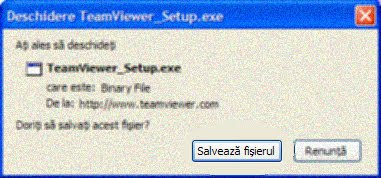
Dupa ce se termina de download-at o sa iti apara pe desktop o iconita ca aceasta din imagine:
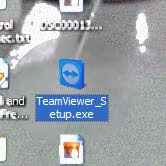
Dupa ce ai gasit iconita da dublu-click pe ea si pe fereastra care iti apare da click pe "Run"
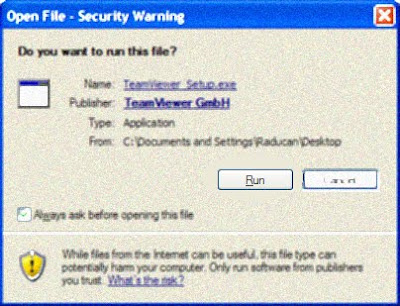
Apoi in fereastra care a aparut bifezi "Install", daca nu e bifat, si dai click pe "Next".
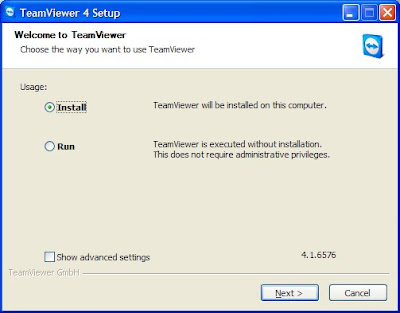
Pe urmatoarea pagina bifezi "personal / non-comercial use" si din nou click pe "Next".
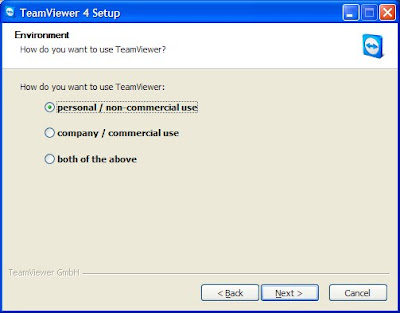
Pe pagina urmatoare bifezi ambele casute din partea de jos si iar click pe "Next".
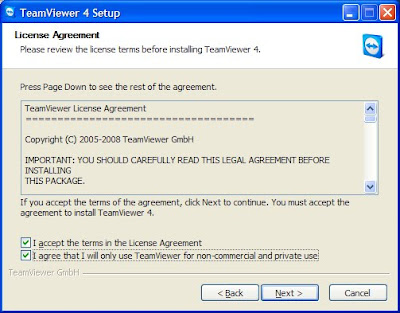
Pe urmatoarea pagina atentie sa nu te sperii nu trebuie sa completezi la username si la parola nimic doar lasi bifata optiunea "Normal installation (default)" si click pe "Next".
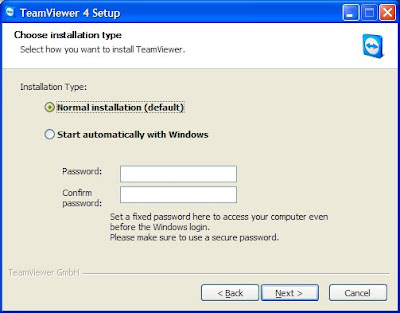
Pe pagina urmatoare bifeaza "Full access" si click pe "Next".
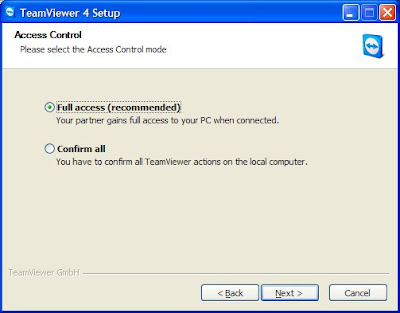
Cand apare urmatoarea fereastra click pe "Finish" si instalarea a luat sfarsit.
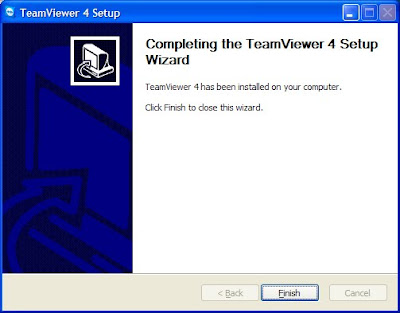
O sa ti se deschida programul acum. Si ce e important de stiut in aceasta fereastra este ca pe partea stanga unde scrie "ID" acela este Id-ul calculatorului tau si ca sa intre cineva pe calculatorul tau ca si cand ar fi langa tine trebuie sa ii comunici ID-ul respectiv si ce scrie dedesubt la "Password".
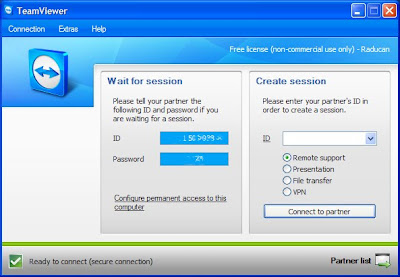
Ca sa intri tu in calculatorul altuia trebuie sa iti comunice ID-ul si parola iar tu introduci id-ul in casuta din dreapta sub forma "XXX XXX XXX" adica "3 cifre spatiu 3 cifre spatiu 3 cifre", bifezi "Remote support" si apoi click pe "Connect to partner". O sa iti apara o fereastra mica in care trebuie sa tastezi parola si apoi click pe "Ok" si o sa iti apara o fereastra mare in care este exact desktop-ul celuilalt de pe calculatorul lui si il poti folosi ca si cand ai fi in fata calculatorului.
Have fun.
Nu-i asa ca seamana cu teleportarea? :))
Sau ai vrut sa ii arati cuiva ceva pe calculator si nu se putea doar daca era langa tine?
Acele timpuri au ramas istorie. Acum avem la dispozitie un program care te face sa uiti de distanta geografica dintre doua calculatoare. Distanta o sa o masori in Kb/s adica in viteza de download/upload.
Acest program se numeste Team Viewer si slava Domnului este gratuit.
In posesia acestui program poti intra facand click aici, iar in fereastra care iti apare trebuie sa dai click pe "Salveaza fisierul".
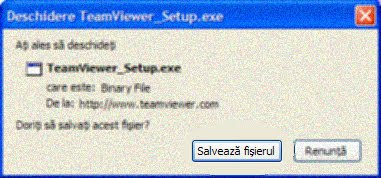
Dupa ce se termina de download-at o sa iti apara pe desktop o iconita ca aceasta din imagine:
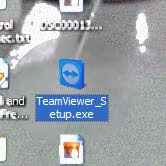
Dupa ce ai gasit iconita da dublu-click pe ea si pe fereastra care iti apare da click pe "Run"
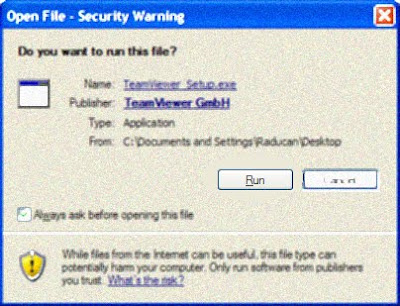
Apoi in fereastra care a aparut bifezi "Install", daca nu e bifat, si dai click pe "Next".
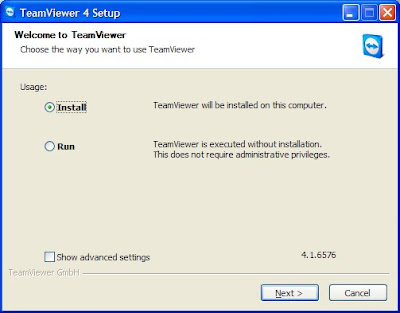
Pe urmatoarea pagina bifezi "personal / non-comercial use" si din nou click pe "Next".
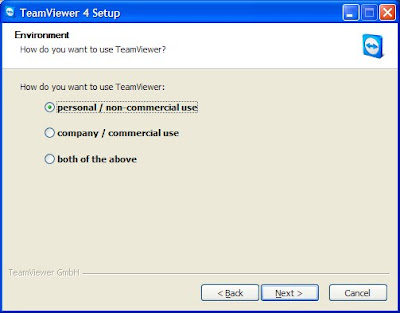
Pe pagina urmatoare bifezi ambele casute din partea de jos si iar click pe "Next".
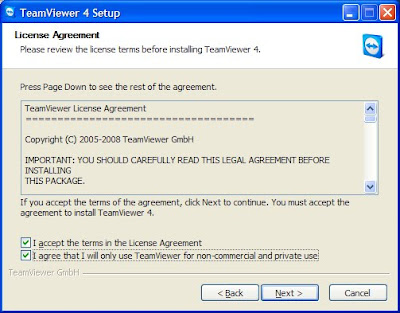
Pe urmatoarea pagina atentie sa nu te sperii nu trebuie sa completezi la username si la parola nimic doar lasi bifata optiunea "Normal installation (default)" si click pe "Next".
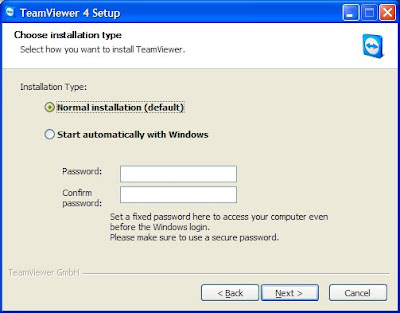
Pe pagina urmatoare bifeaza "Full access" si click pe "Next".
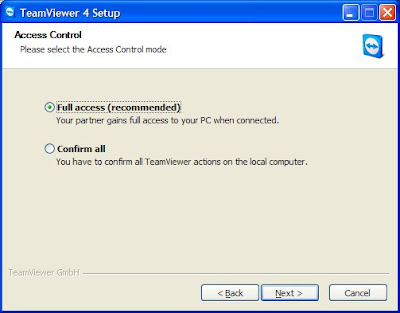
Cand apare urmatoarea fereastra click pe "Finish" si instalarea a luat sfarsit.
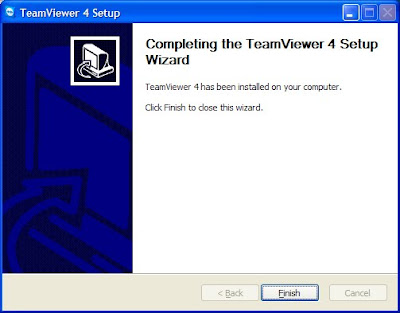
O sa ti se deschida programul acum. Si ce e important de stiut in aceasta fereastra este ca pe partea stanga unde scrie "ID" acela este Id-ul calculatorului tau si ca sa intre cineva pe calculatorul tau ca si cand ar fi langa tine trebuie sa ii comunici ID-ul respectiv si ce scrie dedesubt la "Password".
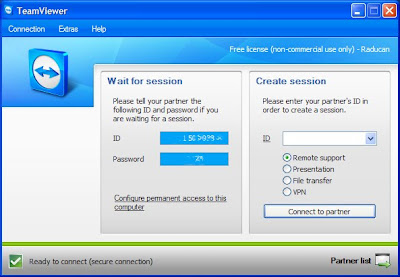
Ca sa intri tu in calculatorul altuia trebuie sa iti comunice ID-ul si parola iar tu introduci id-ul in casuta din dreapta sub forma "XXX XXX XXX" adica "3 cifre spatiu 3 cifre spatiu 3 cifre", bifezi "Remote support" si apoi click pe "Connect to partner". O sa iti apara o fereastra mica in care trebuie sa tastezi parola si apoi click pe "Ok" si o sa iti apara o fereastra mare in care este exact desktop-ul celuilalt de pe calculatorul lui si il poti folosi ca si cand ai fi in fata calculatorului.
Have fun.
Nu-i asa ca seamana cu teleportarea? :))
4 comentarii :
Salut,Mi-a fost de ajutor,multumesc!
sall
imi poti spune si mie unde gasesc id-ul calculatorului meu?
multumesc
Salut
Da pot sa iti spun. In ultima imagine din tutorial, in caseta cu titlul WAIT FOR SESSION sunt doua casute pe fundal albastru in care este scris ID-ul si respectiv PAROLA calculatorului tau (Acestea doua trebuie sa le comunici celui care vrei sa intre pe calculatorul tau).
Eu le-am facut cu blur ca nu sunt importante ale mele, dar la tine trebuie sa apara.
PS: Daca nu ai calculatorul conectat la internet o sa iti apara ID si parola de retea locala, deci nu poate intra nimeni din afara retelei la tine in calculator.
Aceasta tema este pur si simplu fara pereche:), este foarte interesant pentru mine:P Bravo !! vreau sa mai vad in continuare discutii pe tema asta!
Trimiteți un comentariu